Pokud jste vývojář a chcete vzdáleně přistupovat k databázi MySQL z místního systému. V takovém případě cPanel nabízí funkci Remote MySQL, jejímž prostřednictvím musíte povolit spuštění vaší IP.
Povolit vzdálená připojení
1. Přihlaste se do cPanel pomocí Uživatelského jména &Heslo . tj; (https://yourdomain.com:2083 nebo https://yourdomain.com/cpanel)
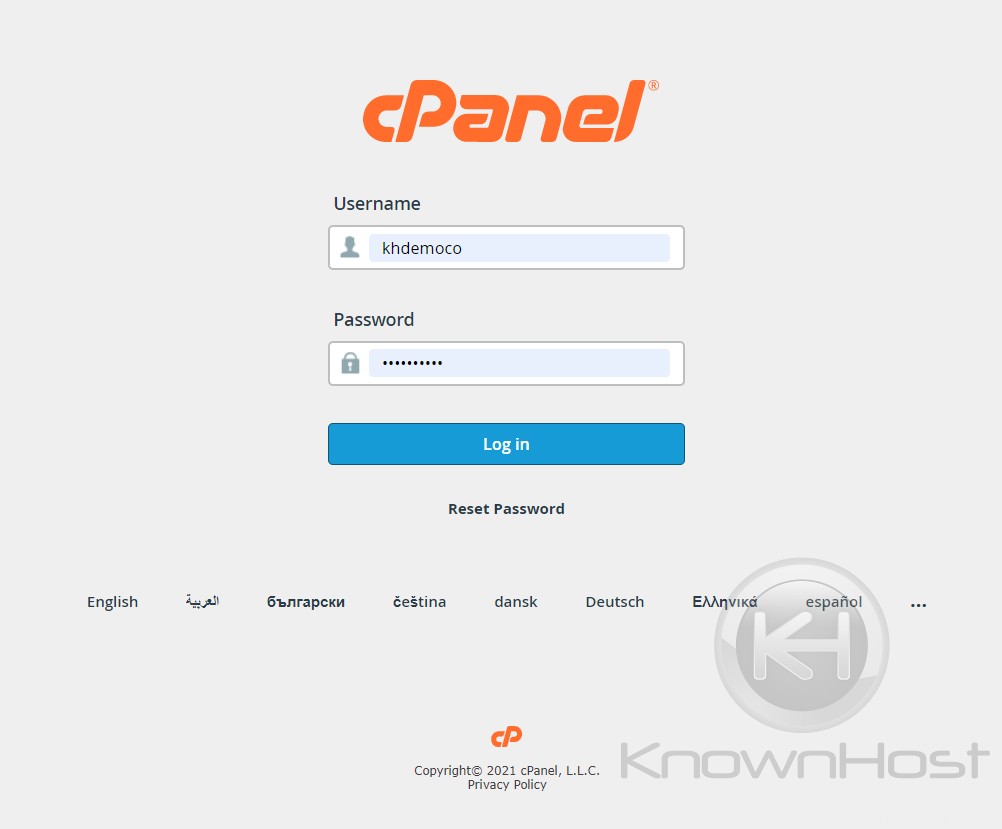
2. Přejděte na Databáze → Vzdálené MySQL® .
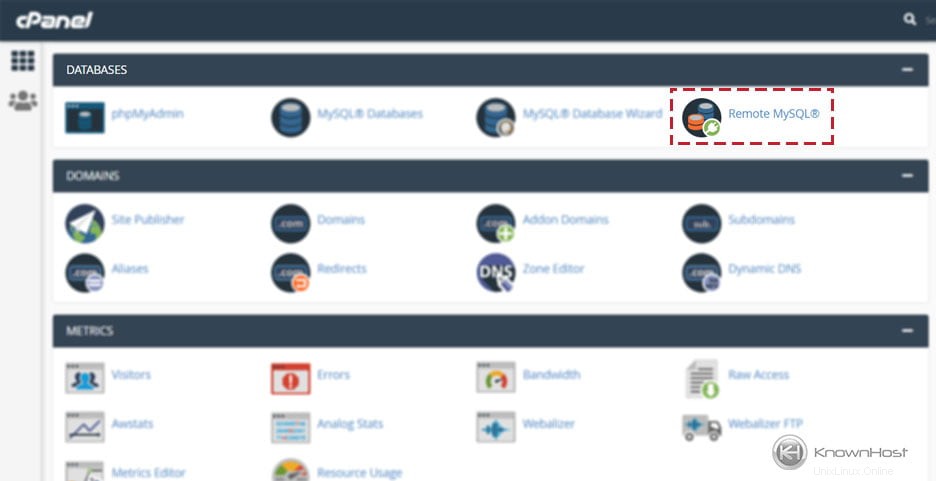
3. Zadejte následující nezbytné podrobnosti,
Hostitel :Zadejte IP statickou síť. Pokud žádný nemáte, musíte povolit připojení ze všech IP adres vložením „%“ (divoká karta) do souboru Host. V tomto článku povolíme vzdálená připojení ze všech IP adres.
Komentář (volitelné) :Chcete-li si záznam zapamatovat, můžete jej napsat.
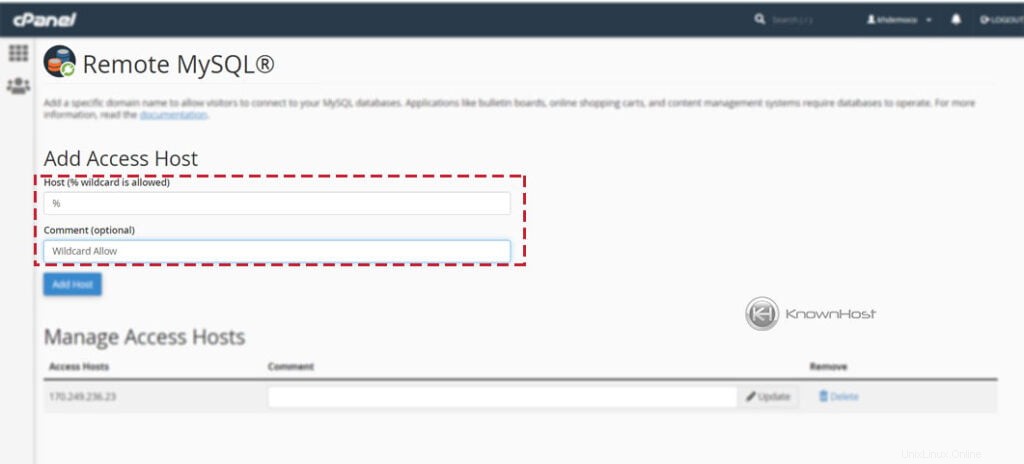
4. Pro uložení konfigurace → Klikněte na „Přidat hostitele “.
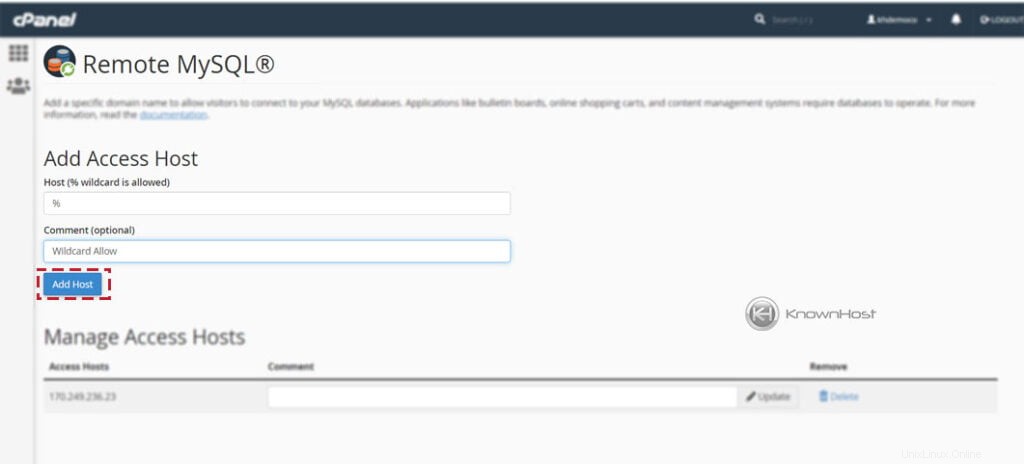
Poznámka:Doporučujeme, abyste se obrátili na svého hostitele, aby vaši statickou adresu IP ve bráně firewall zcela povolil, abyste předešli dalším nesrovnalostem.
Vzdálené připojení k MySQL
Pro vzdálená připojení MySQL existuje na trhu mnoho bezplatných a komerčních aplikací. Například:MySQL Workbench, HeidiSQL atd. V tomto článku budeme pokračovat ve spojení RemoteSQL s aplikací HeidiSQL.
1. Stáhněte si aplikaci HeidiSQL (https://www.heidisql.com/) a otevřete.
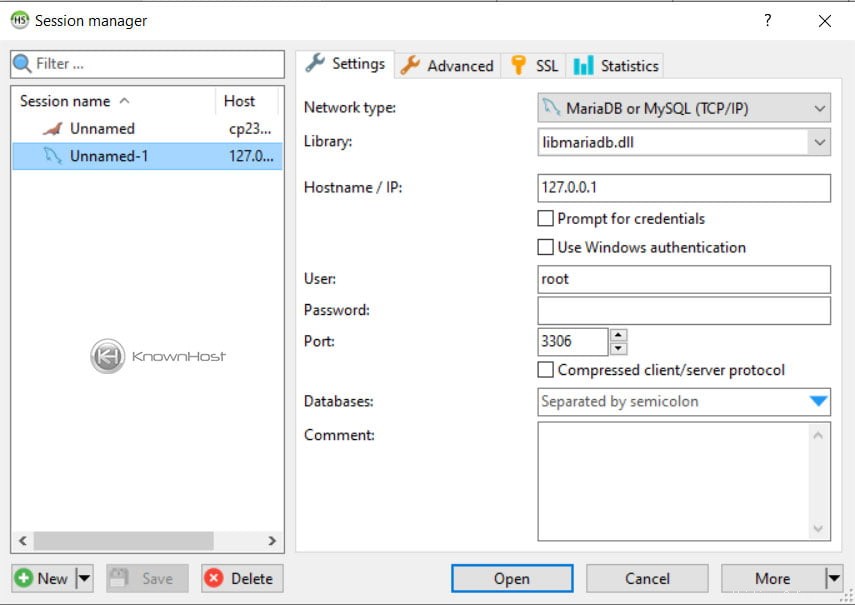
2. Nyní klikněte na „+ NOVÉ ” pro vzdálené připojení MySQL.
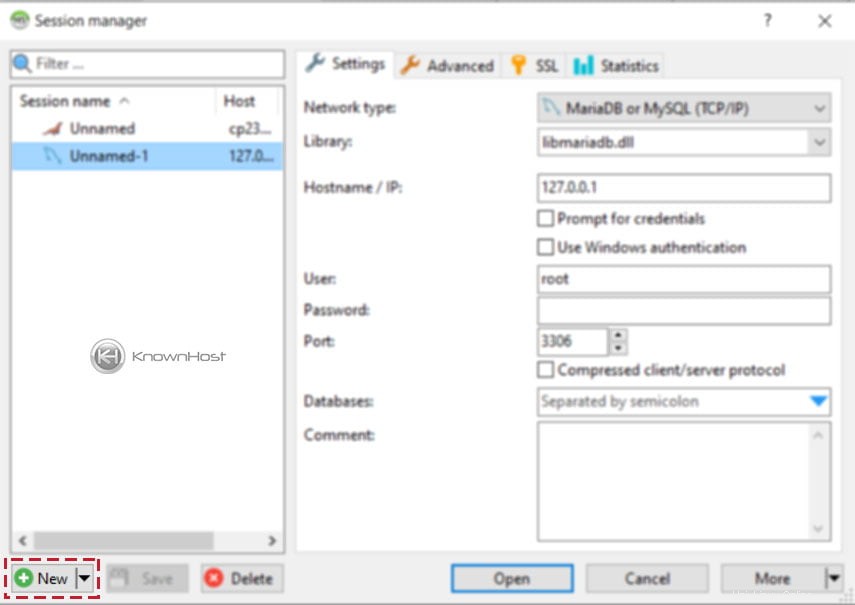
3. Dále vyberte Typ sítě, Knihovna a zadejte požadované informace
Název hostitele/IP :Zadejte IP adresu serveru MySQL nebo název hostitele.
Uživatel :Zadejte uživatelské jméno MySQL.
Heslo :Zadejte heslo svého uživatelského jména MySQL.
Port :Zadejte port MySQL.
Název databáze :Zadejte název databáze MySQL.
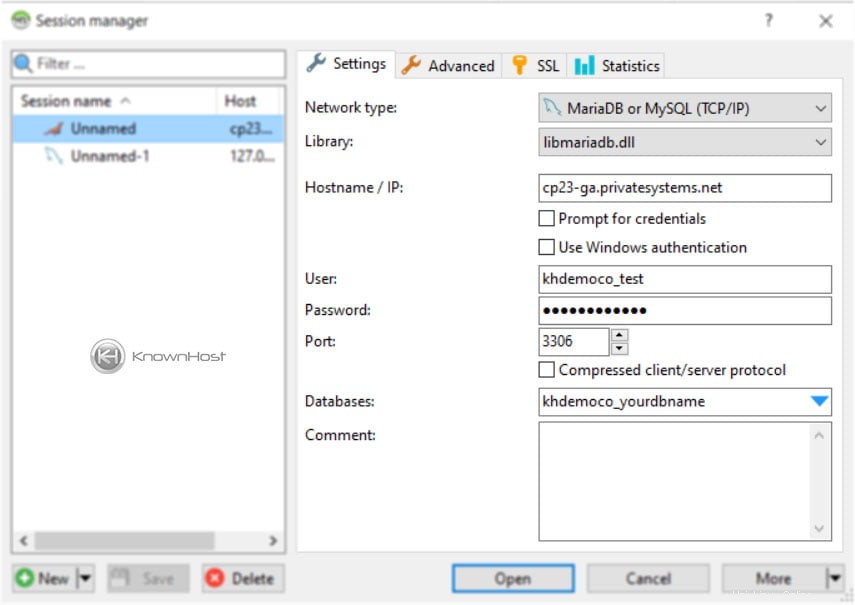
4. Nyní klikněte na Otevřít k zahájení vzdáleného připojení k serveru MySQL.
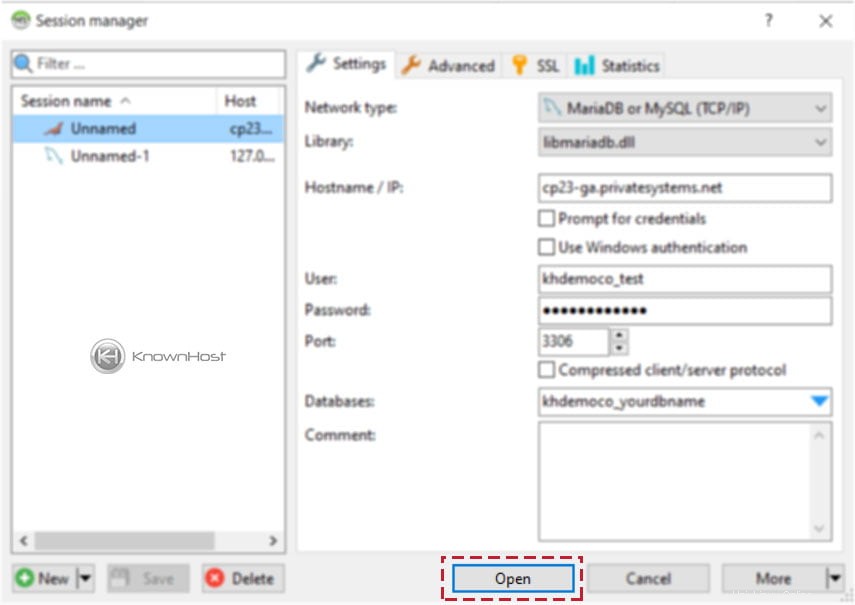
Závěr
Nyní, když jsme si prošli, jak povolit vzdálené připojení k MySQL a jak se správně připojit ke vzdálené MySQL pomocí aplikace Windows HeidiSQL. Měli byste být schopni se přihlásit ke vzdálenému MySQL z libovolného místa, ale ujistěte se, že je povolena síť v cPanel → Vzdálené MySQL.